![]()
По окончании печати сохраненный файл удаляется.
![]() Нажмите кнопку [Начальный экран] в верхней левой части панели управления, затем нажмите значок [Принтер] на экране [Начальный экран].
Нажмите кнопку [Начальный экран] в верхней левой части панели управления, затем нажмите значок [Принтер] на экране [Начальный экран].
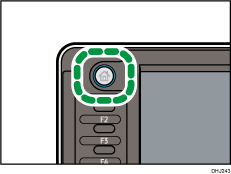
![]() Откройте вкладку [Задания на печать].
Откройте вкладку [Задания на печать].
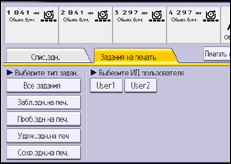
![]() Нажмите клавишу [Забл.здн.на печ.].
Нажмите клавишу [Забл.здн.на печ.].
![]() Выберите файлы, которые требуется распечатать.
Выберите файлы, которые требуется распечатать.
Можно выбрать все файлы блокированной печати, нажав кнопку [Выбрать все зад.] после выбора файла.
![]() Нажмите [Печать].
Нажмите [Печать].
![]() Введите пароль с помощью цифровых клавиш, затем нажмите кнопку [ОК].
Введите пароль с помощью цифровых клавиш, затем нажмите кнопку [ОК].
![]() Введите количество комплектов с помощью числовых клавиш, если необходимо, и нажмите кнопку [Печать].
Введите количество комплектов с помощью числовых клавиш, если необходимо, и нажмите кнопку [Печать].
![]()
При выборе нескольких файлов для печати аппарат выполняет печать файлов, имеющих соответствующий пароль. Количество печатаемых файлов отображается на экране подтверждения.
Если для нескольких выбранных документов изменить количество копий, будет распечатано вновь заданное количество копий каждого документа. Если не изменить количество копий, каждый документ будет напечатан в том количестве экземпляров, которое было задано на момент его сохранения в памяти.
Для остановки печати после ее начала нажмите кнопку [Сброс задания] или клавишу [Стоп]. Файл будет удален.
Файл блокированной печати можно также распечатать с помощью приложения Web Image Monitor. Для получения подробных сведений см. справку по Web Image Monitor.
